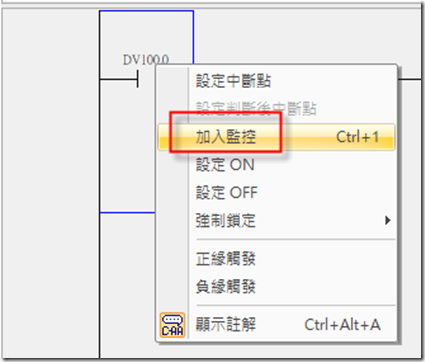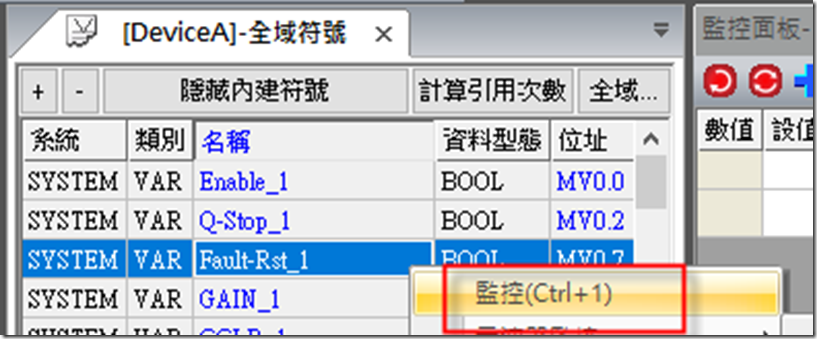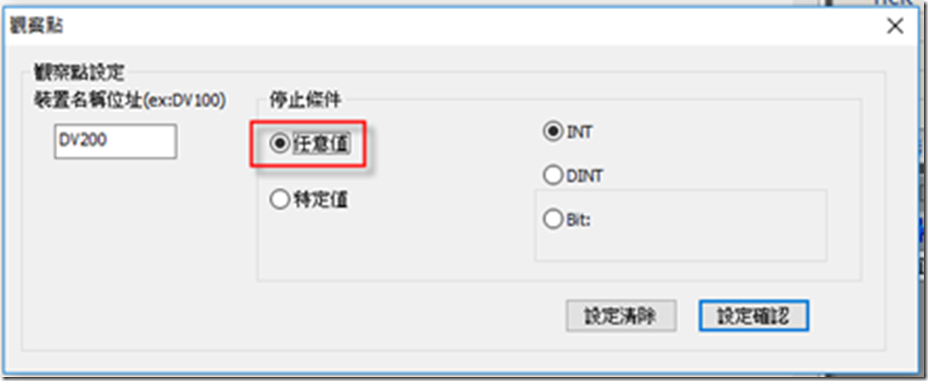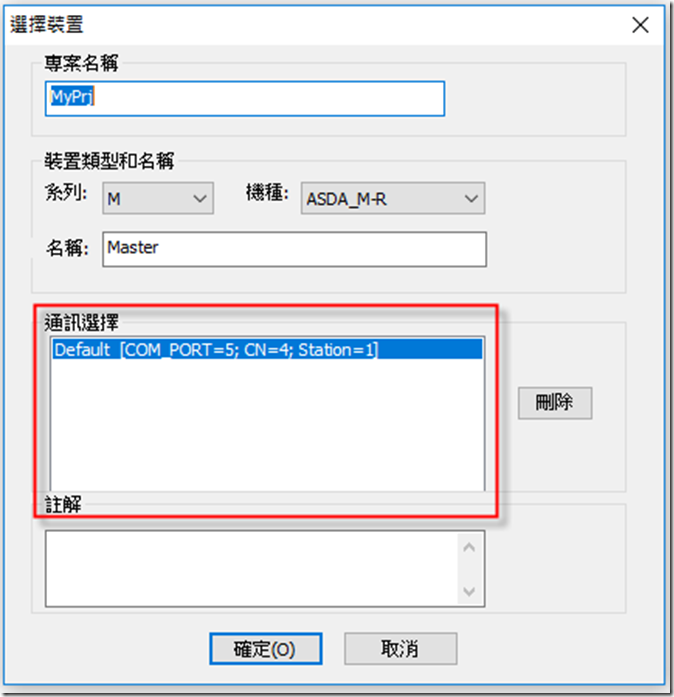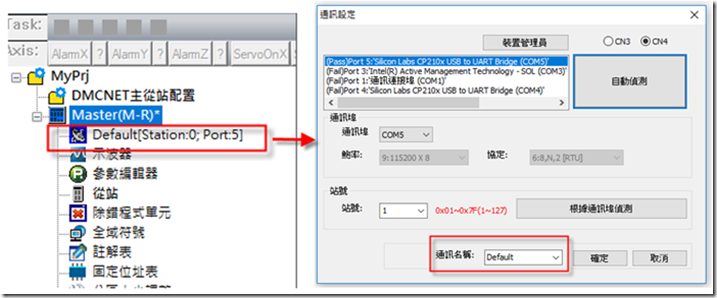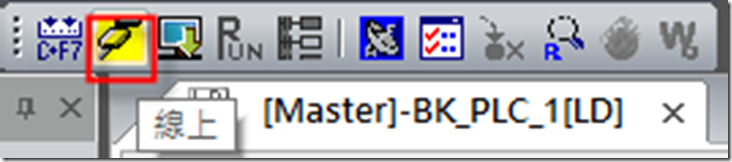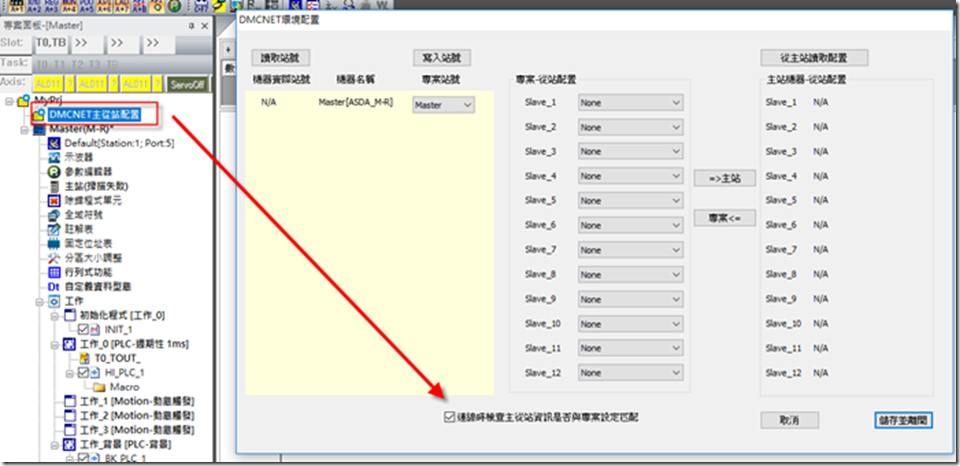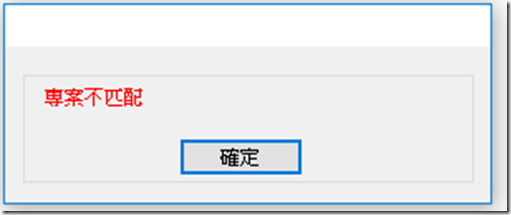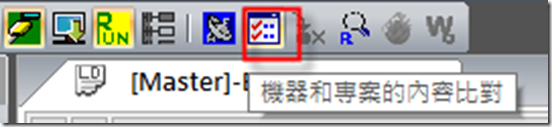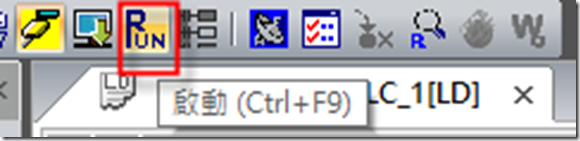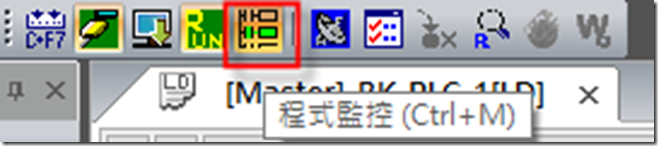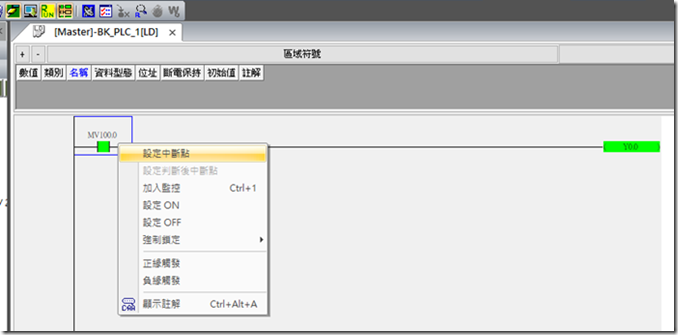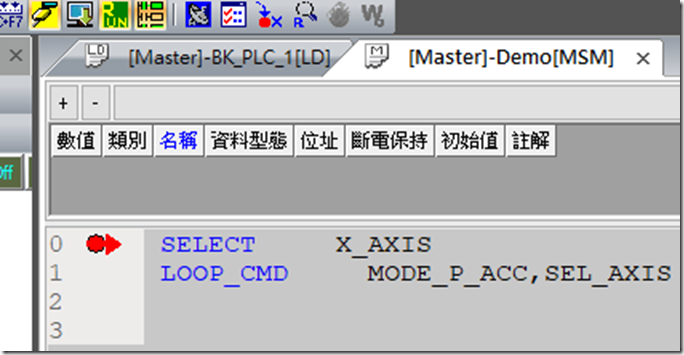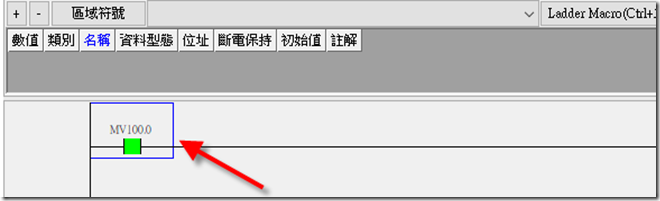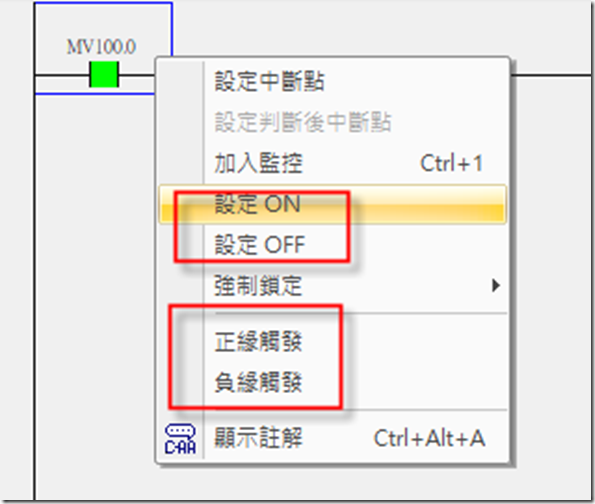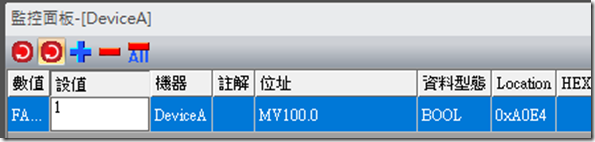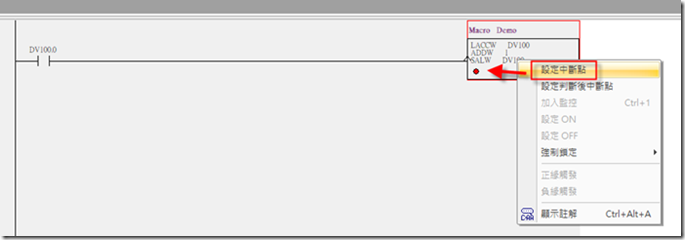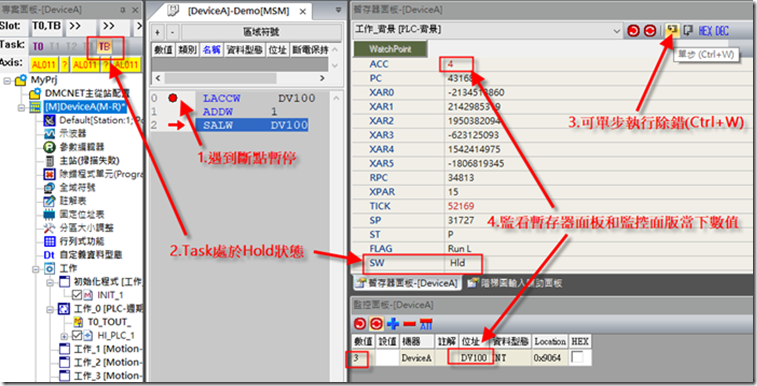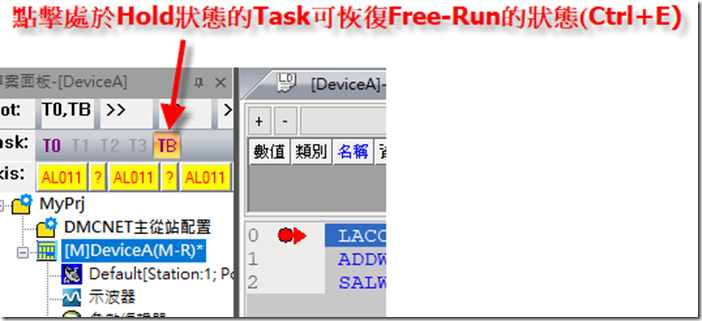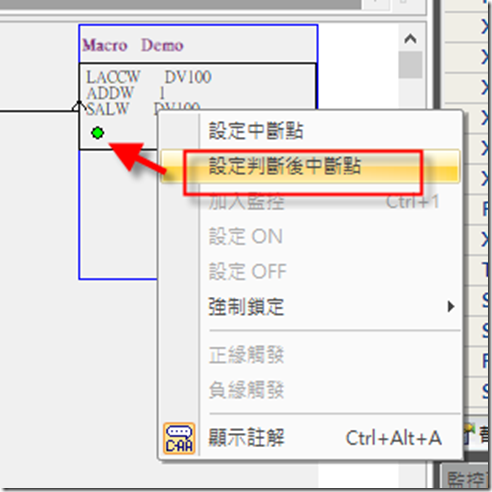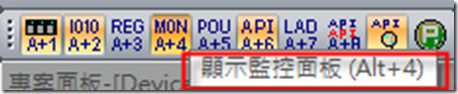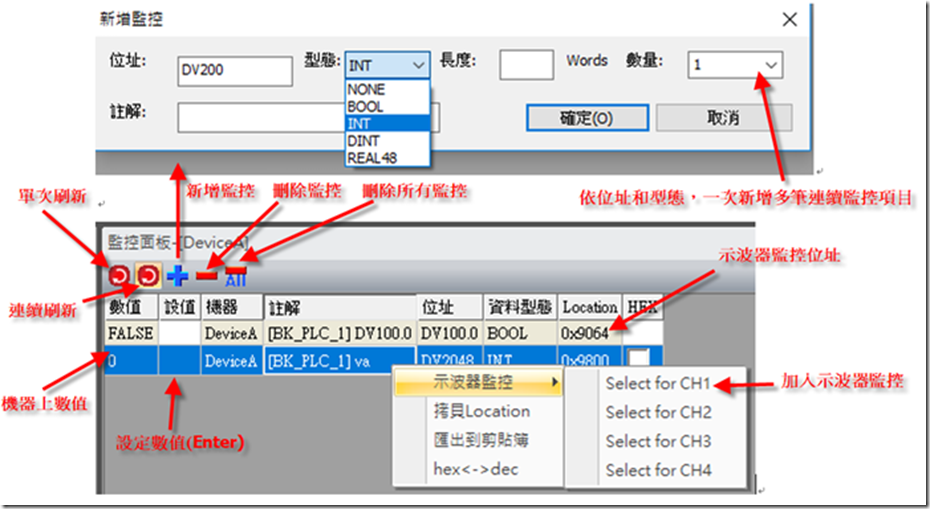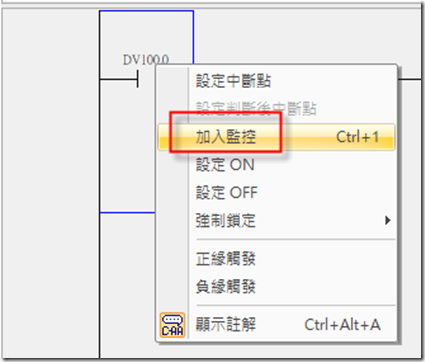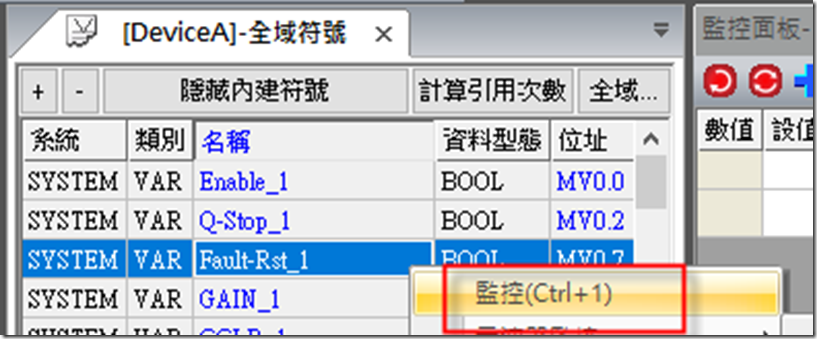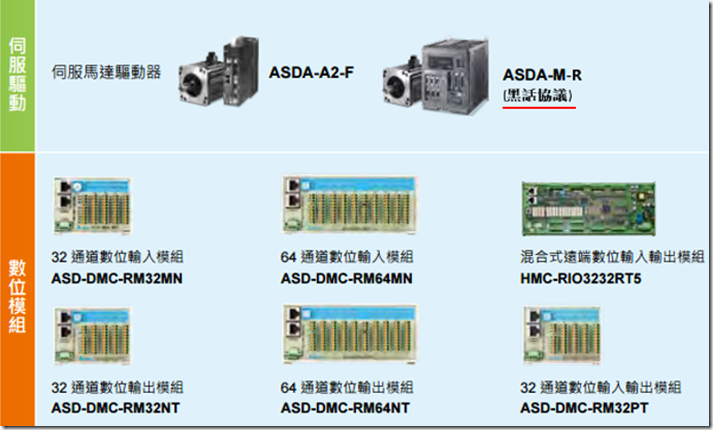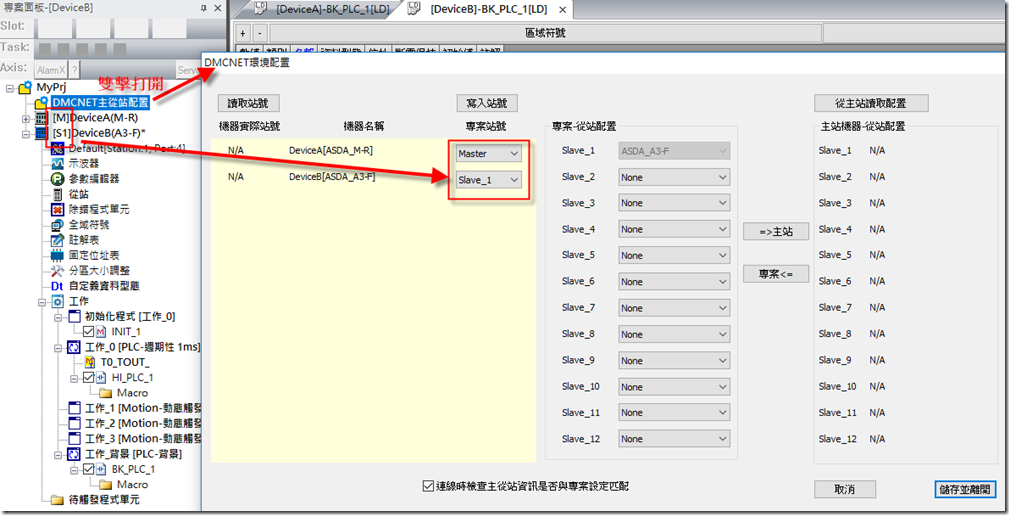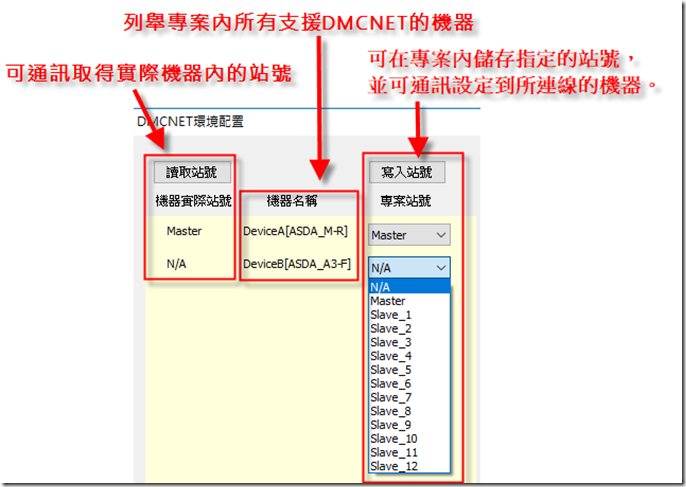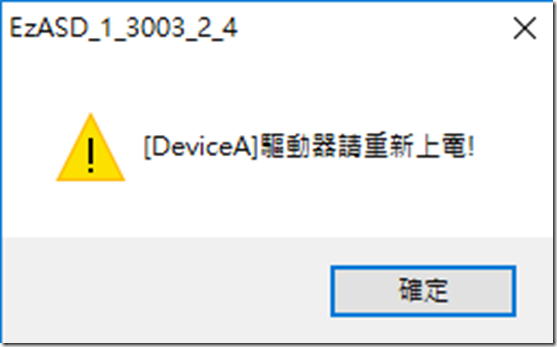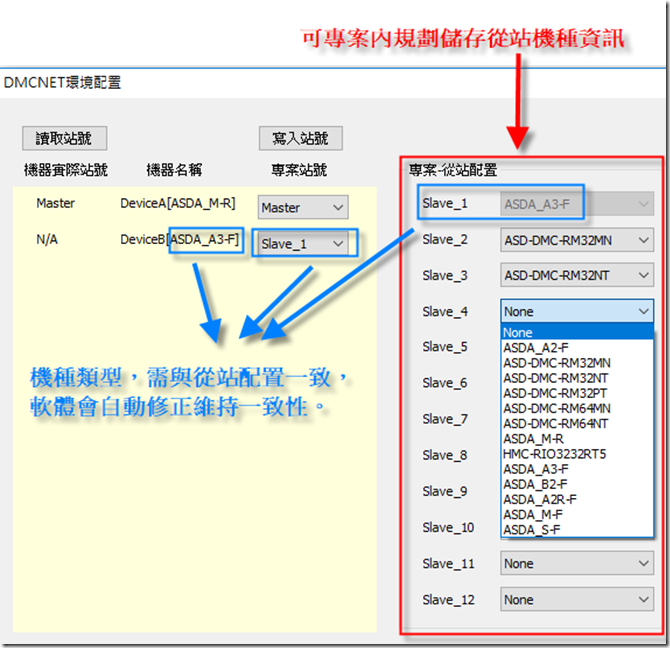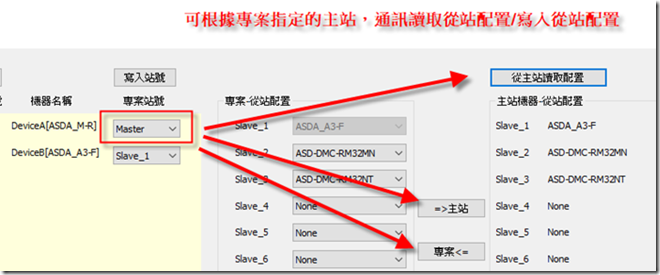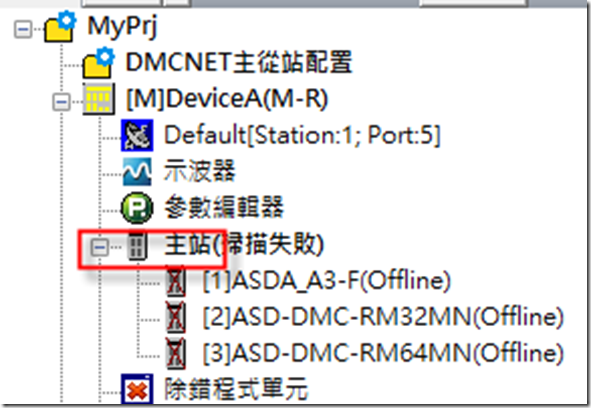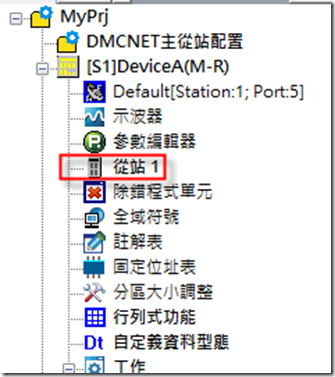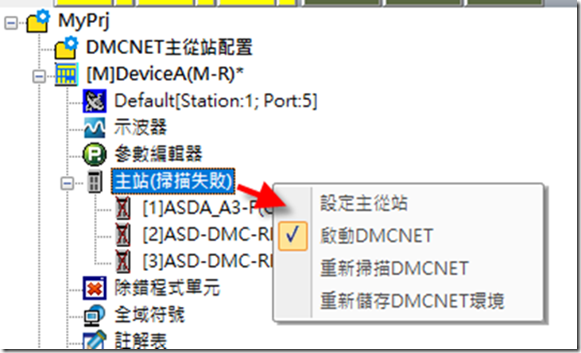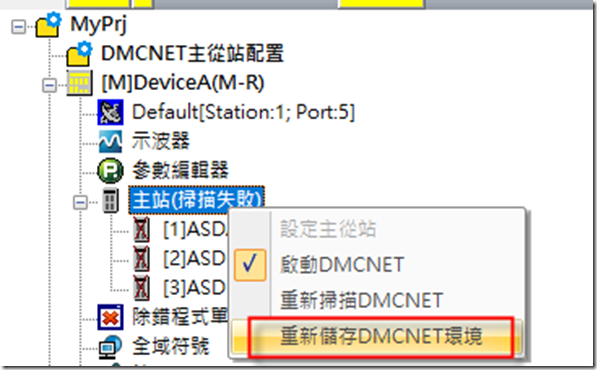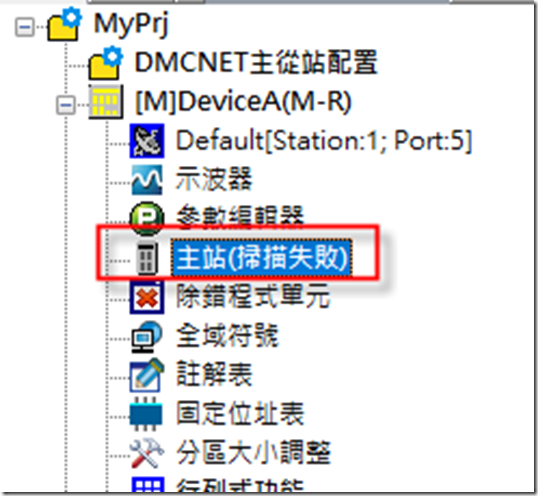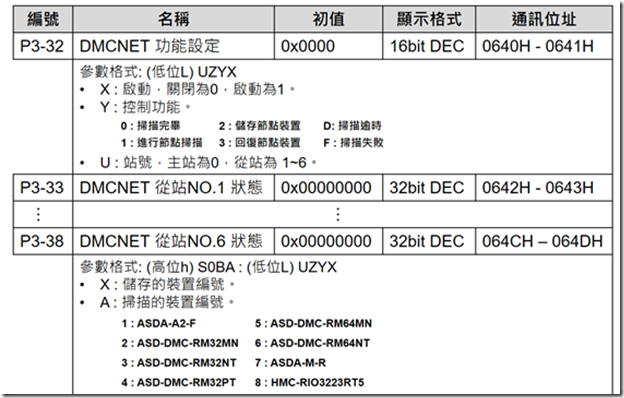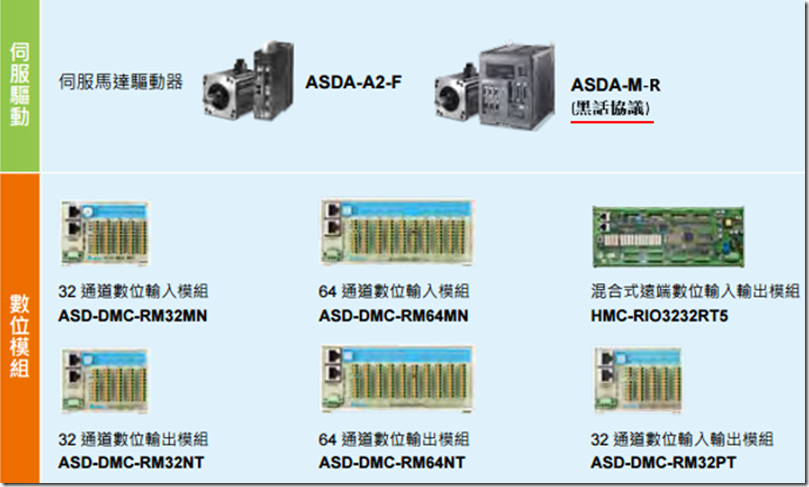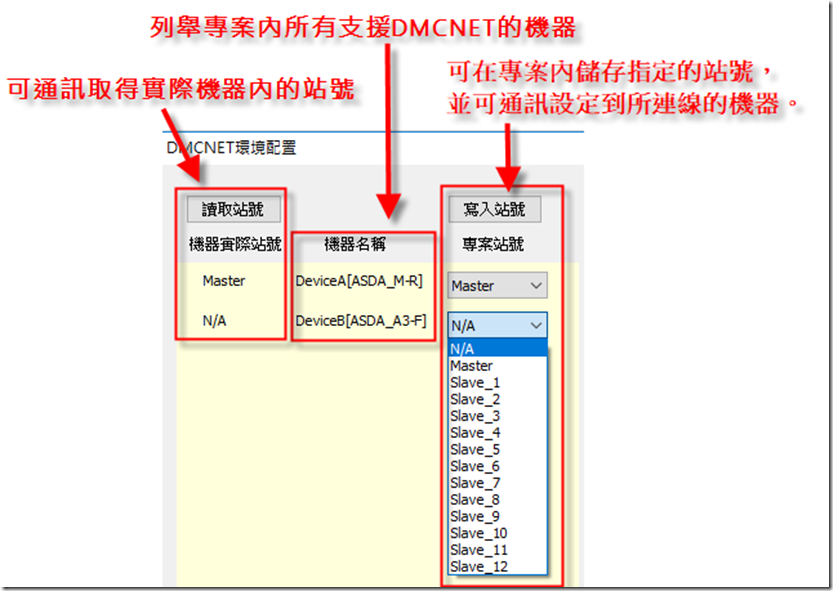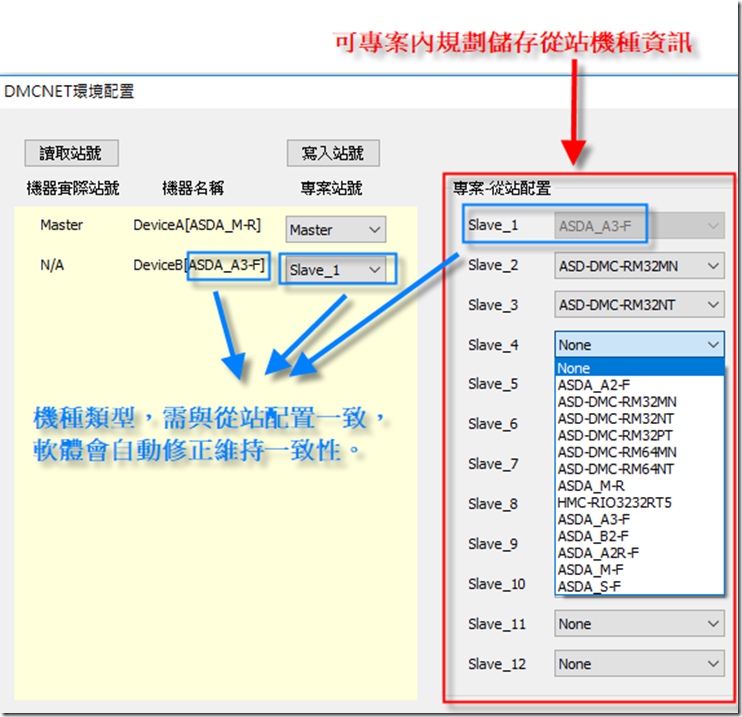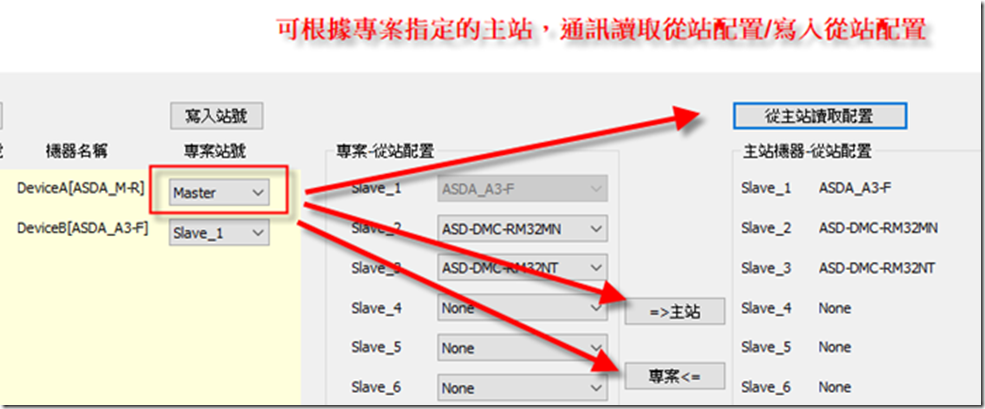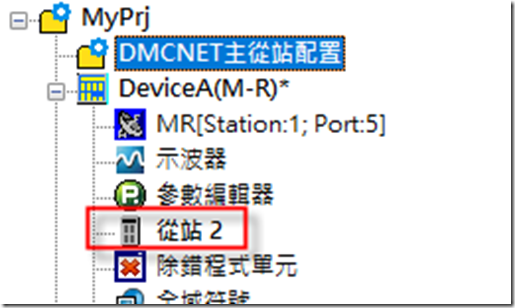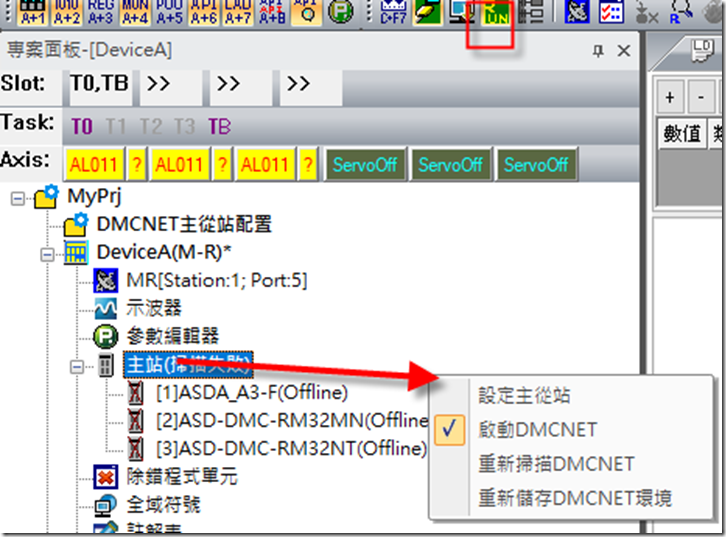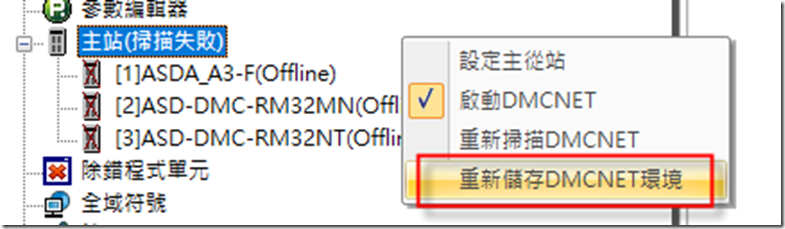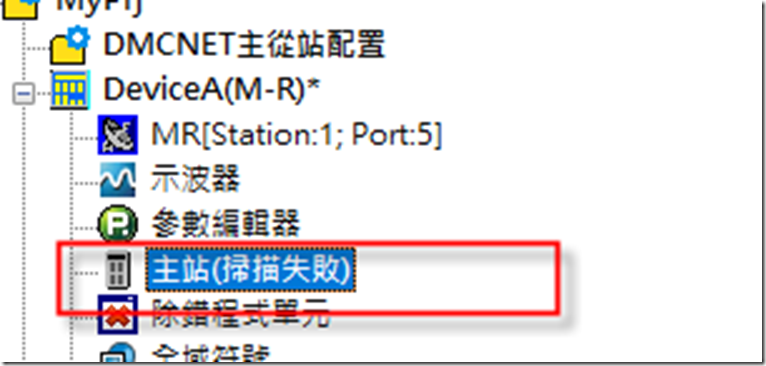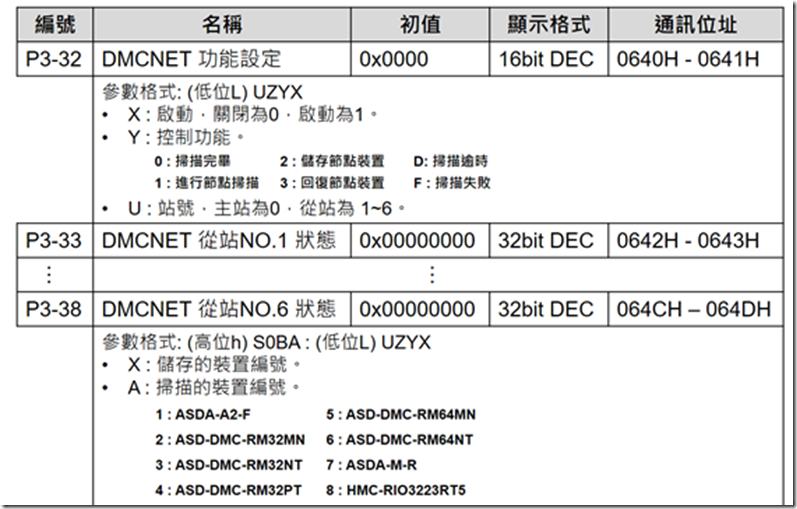連線與網路設定
通訊選擇
為了節省使用者設定通訊的時間,系統可記錄多筆通訊設定,並在專案內儲存[通訊選擇名稱],以便於下次專案開啟時使用。
如下圖,新增專案時,[通訊選擇]會列出系統紀錄的多筆通訊設定,包含COM PORT號碼、通訊孔和站號。
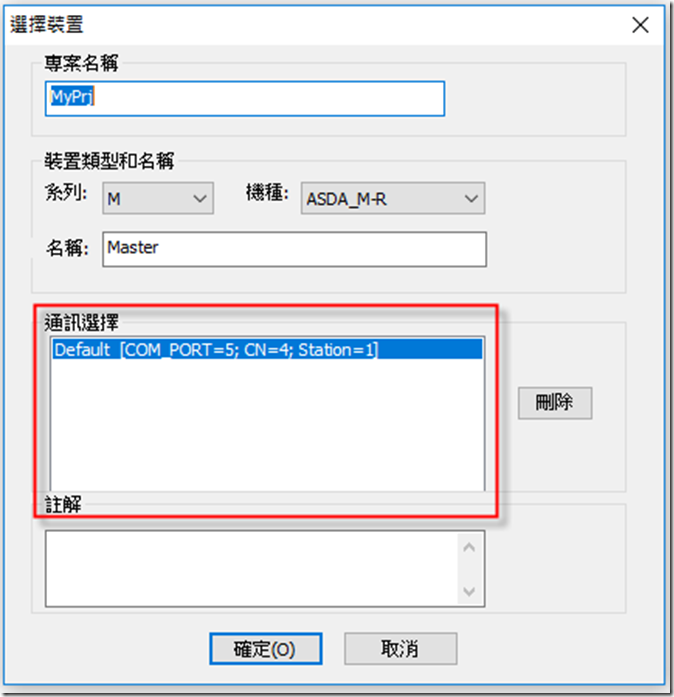
通訊設定
如下圖,專案樹機器底下會顯示該機器使用的[通訊選擇],連線將會使用該組設定通訊。
雙擊該節點,會跳出通訊設定視窗讓使用者修改通訊選擇,點擊[確定]後會將該組設定以指定的[通訊名稱]儲存在系統,供新增專案時選用。
當連線失敗時,系統也會自動跳出此[通訊設定]視窗供使用者重新設定。
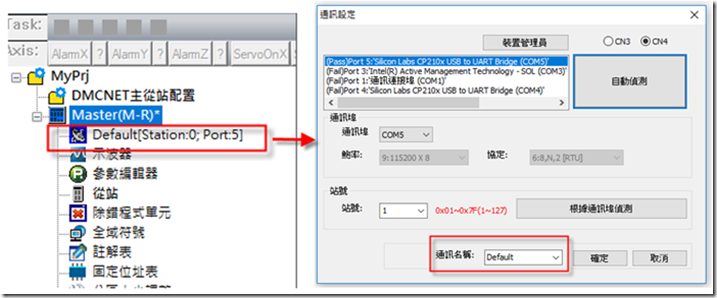
連線
如下圖,當專案內僅有一台機器時,可直接使用工具列的連線按鈕連線,連線若成功,該按鈕會持續閃爍;若不成功,則會跳出[通訊設定]視窗供設定。
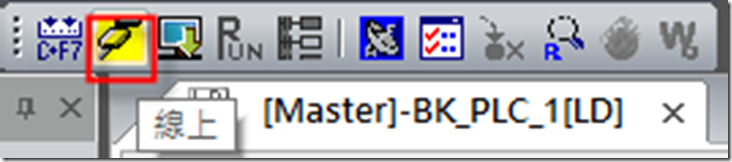
如下圖,當專案內有多台機器時,可以在機器節點上,滑鼠右鍵選擇連線。

若專案的[DMCNET主從站配置]中,有勾選(預設)[連線時檢查主從站資訊是否與專案設定匹配],則連線成功後會自動檢查連線上的機器內,DMCNET站號是否跟專案指定的機器設定相符合。
若該台機器是主站,也會檢查主站機器中的[從站配置]是否與專案內的設定相符合。若不符合,則會跳出[DMCNET環境配置]視窗供使用者修正設定。
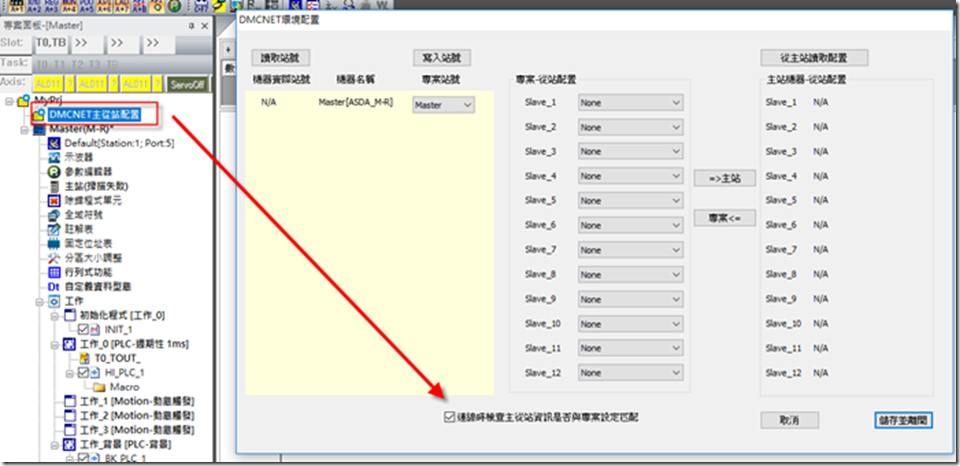
專案匹配檢查
連線成功後,系統也會自動檢查專案程式編譯後的結果跟機器上的程式是否一致,若不一致會跳出底下視窗,提示[專案不匹配]。
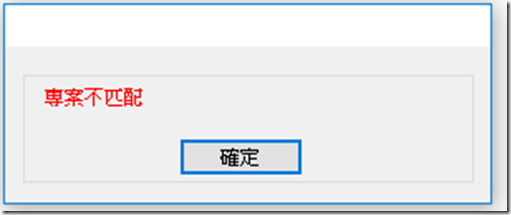
如下圖,使用者也可點選工具列的[機器和專案的內容比對]按鈕檢查專案程式是否和機器上的一致。
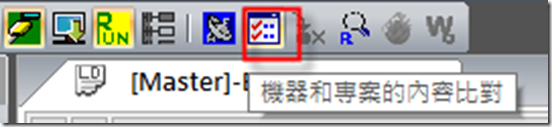
線上監控
切換機器的運轉/停止狀態(Ctrl+F9)
在進行測試與除錯的過程中,須要經常性地改變機器的運行狀態,而透過EzASD,我們可輕易地進行切換。
如下圖,成功連線後,工具列的[Run]按鈕會即時反應機器是否在運行狀態。若是運行狀態,該按鈕會持續閃爍。直接點選該按鈕(Ctrl+F9)可切換機器的運行狀態。
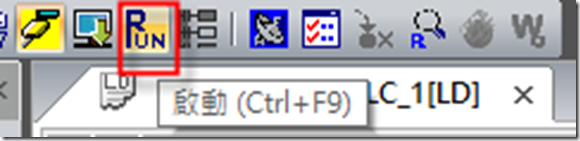
線上監控的功能與環境介紹
程式監控(Ctrl+M)
當機器處於運行狀態且與專案程式內容相匹配時,可執行[程式監控]模式。
[程式監控]模式運作下,該按鈕會持續閃爍,此時,和程式內容修改相關的動作都將失效或不可操作,一旦停止[程式監控]模式並修改程式內容,必須重新編譯下載程式才能重新啟動[程式監控]模式。
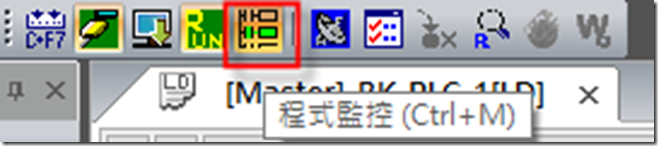
如下圖,在程式監控模式下,使用者可在Ladder圖中監看元件Bool狀態和設定中斷點等操作。
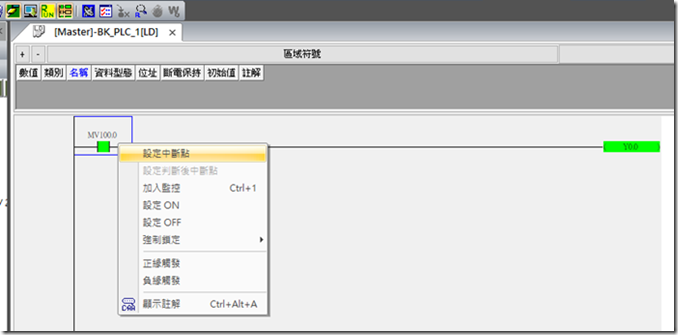
MSM視窗在[程式監控]模式下可設斷點和單步執行(OneStep)。
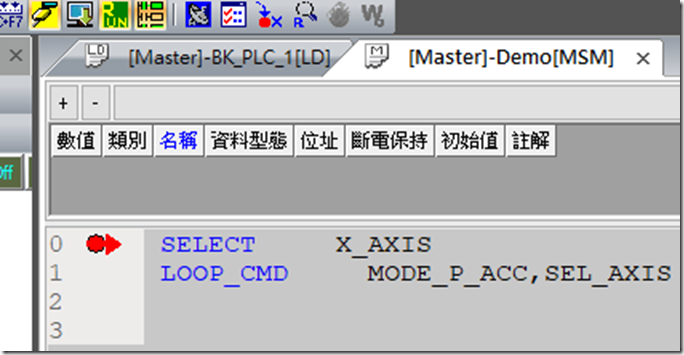
程式監控模式下變更Ladder圖布林元件狀態
如下圖,在[程式監控]模式下,雙擊Ladder布林元件,可切換布林狀態(On->Off, Off->On)。
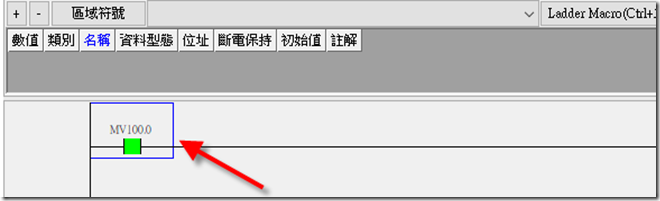
如下圖,使用者亦可在Ladder元件上,滑鼠右鍵選單中操作[設定ON]、[設定OFF]、[正緣觸發]、[負緣觸發]等操作。
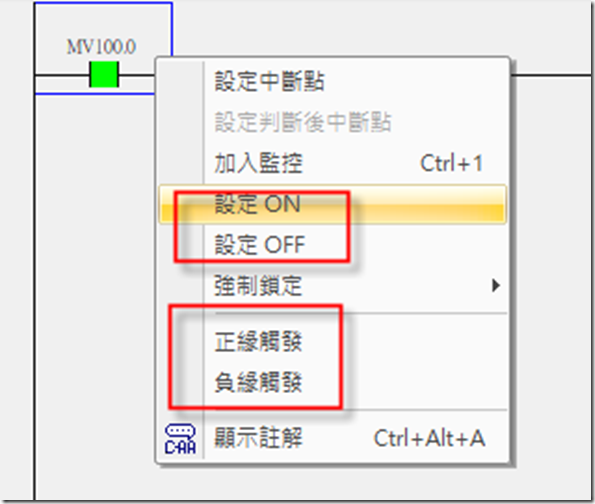
或者直接在監控面板修改數值(如下圖)
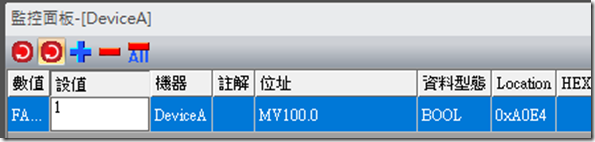
強制On/Off
針對(X0.0~X0.5 ) ,(X1.0~X1.5),(X2.0~X2.5)等18個Input Relay接點,可透過滑鼠右鍵選單,忽略硬體IO刷新,用軟體強制設定ON/OFF。

中斷點與單步執行
設定中斷點
EzASD可設定一個中斷點。
如下圖,在[程式監控]模式下,可在MSM編輯視窗該行左邊雙擊設定中斷點(會顯示紅色圈圈)。

Ladder則可在元件滑鼠右鍵選單中設定中斷點(會顯示紅色圈圈)。
當程式執行到中斷點時,該Task 便會暫停(Hold狀態),而暫停的位置是尚未執行的指令/程序。
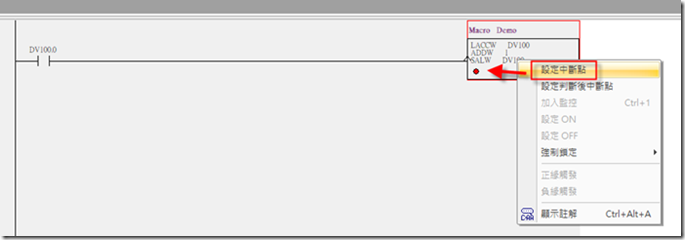
單步執行除錯(Ctrl+W)
如下圖,Task執行到斷點時暫停,會反應到專案面板的Task圖示(呈現被按下去的狀態),此時使用者可單步執行(Ctrl+W),配合暫存器面板/監控面板/Ladder監控圖來除錯。
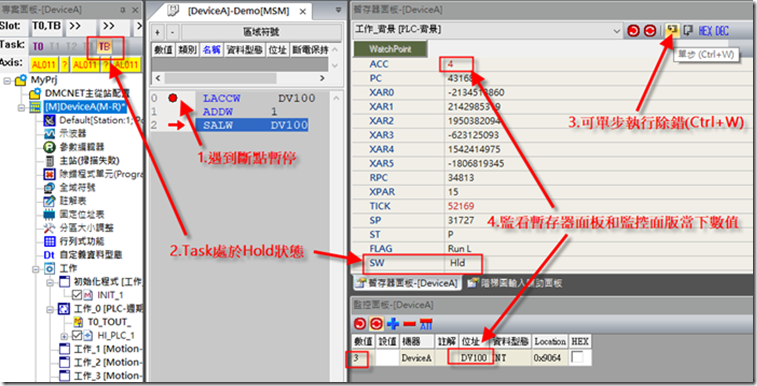
解除單步執行-恢復Free Run(Ctrl+E)
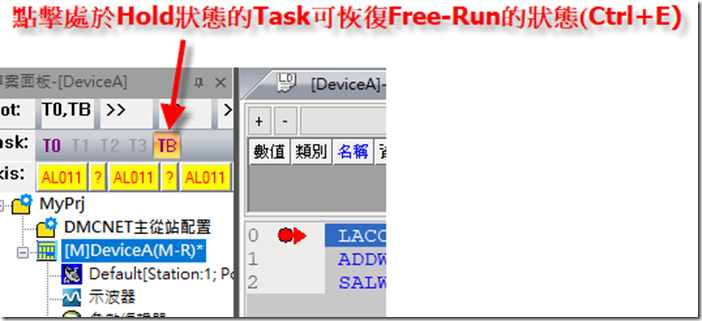
設定Ladder-判斷後中斷點
一般的中斷點暫停的位置是尚未執行的指令/程序,但是針對Ladder程式,可以在Macro/API/Object function/Task launcth等元件上,設定 [判斷後中斷點](會顯示綠色圈圈);
如此,中斷點暫停的位置將會是Ladder邏輯條件成立,確定會執行Macro/API/Object function/Task launcth時,才會暫停。
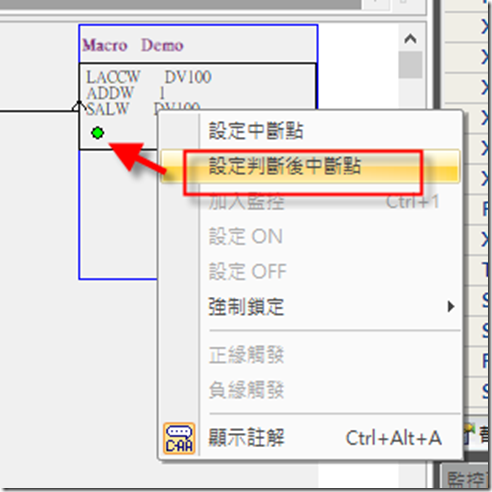
裝置/變數符號監控
監控面板(Alt+4)
如下,Alt+4可切換顯示/隱藏監控面板
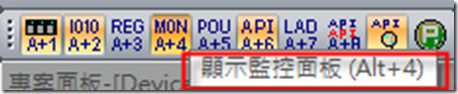
監控面板可操作如下的裝置監控功能
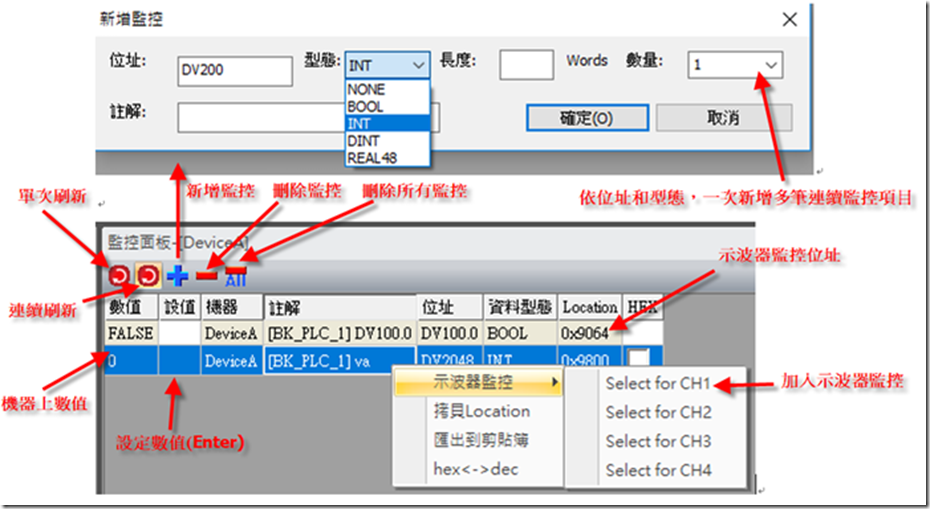
加入監控(Ctrl+1)
在Ladder元件、MSM某行、或符號表中某個變數符號上滑鼠右鍵,可執行[加入監控](Ctrl+1),系統將會依資料型態將該符號/位址 加到監控面板中監控。